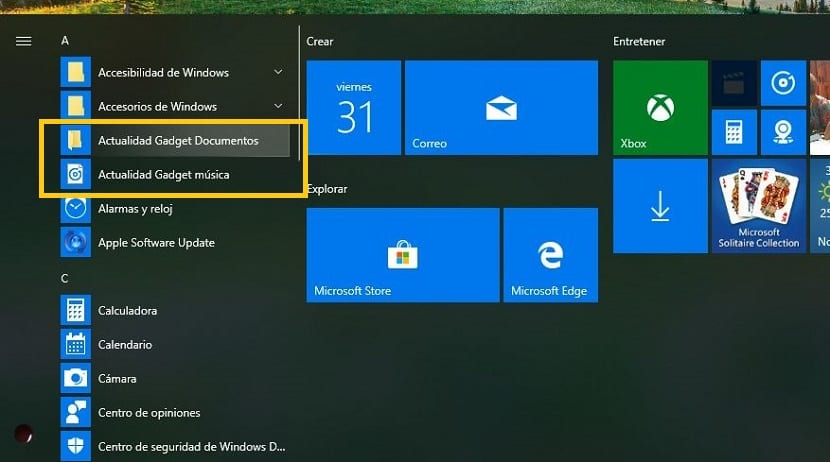
Avec le lancement de Windows 10 il y a presque 3 ans, les gars de Microsoft ont presque complètement changé l'approche que vous aviez de Windows jusqu'à présent, nous offrant une version plus polyvalente et complète, combinant l'interface graphique de Windows 8 et les fonctionnalités de Windows 7.
Mais, malgré le partage de certaines fonctions, avec Windows 10 la méthodologie utilisée pour effectuer certaines tâches a changé, parfois considérablement et il n'est pas si facile d'exécuter des tâches que nous pourrions faire sans aucun problème avec les versions précédentes de Windows. L'un d'eux est comment ajouter un raccourci au menu Démarrer de Windows.
Les raccourcis ils sont notre pain quotidien pour plusieurs millions d'utilisateurs, en particulier pour ceux qui veulent toujours avoir la possibilité d'ouvrir un document spécifique, une application, un dossier spécifique ...
Traditionnellement, le bureau Windows est toujours devenu la destination finale pour l'ajout de raccourcis. Le problème est qu'avec le temps, la fonctionnalité idéale dont il disposait au départ finit par devenir un chaos, car le nombre d'applications et de raccourcis est si élevé que Il nous faut plus de temps pour le rechercher que pour l'ouvrir directement le répertoire où il se trouve, dans le cas d'un fichier.
Raccourcis dans le menu Démarrer
La solution à ce petit gros problème se trouve dans le menu démarrer ou dans la barre des tâches. Le problème avec le second est que nous avons un espace limité lors de l'ajout de raccourcis, nous ne pouvons donc pas l'utiliser comme nous l'avons fait habituellement avec le bureau, car à la fin la barre des tâches perd de son utilité et devient un fond pas de raccourcis, ce qui Cela nous oblige à agrandir sa taille d'écran pour accueillir tout le monde.
Lorsque nous accédons au menu Démarrer de Windows, nous avons à notre disposition, non seulement les applications que nous utilisons régulièrement et que nous avons récemment ouvertes, mais nous avons également accès à tous les programmes que nous avons installés sur notre ordinateur, afin de pouvoir les ouvrir rapidement.
Windows 10 nous permet créer un raccourci vers notre répertoire ou document préféré (ou que nous utilisons plus) comme toute autre application. Si, par exemple, vous accédez toujours aux mêmes documents au travail, vous souhaiterez probablement créer différents raccourcis pour les devis, factures, communications, circulaires, mailing ...
Comment créer un raccourci sous Windows
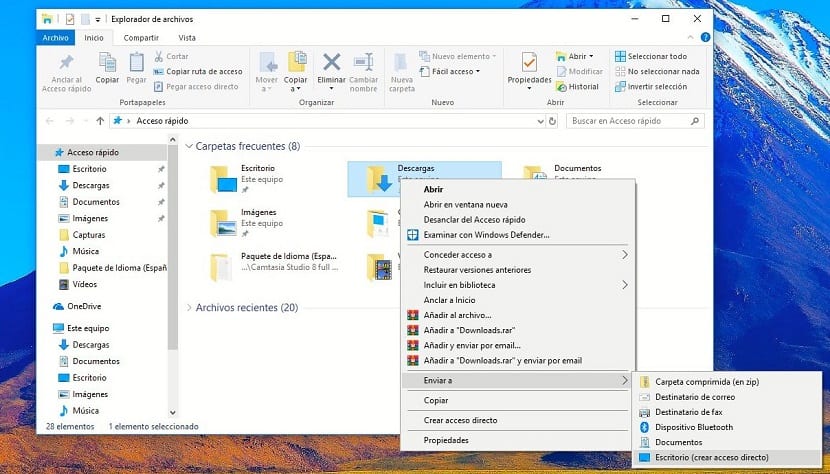
Premièrement, nous devons savoir comment nous pouvons créer un raccourci. Si vous savez déjà comment le faire, la méthode avec Windows 10 n'a pas changé, vous pouvez donc passer au paragraphe suivant.
- Pour créer un raccourci, vous devez aller dans le répertoire ou le fichier que nous voulons créez le raccourci.
- Ensuite, nous plaçons la souris sur le fichier ou le répertoire et nous appuyons sur le bouton droit de la souris.
- Parmi toutes les options affichées dans le menu contextuel, il faut sélectionner Envoyer> Bureau (raccourci).
- À ce moment, un accès direct au fichier ou au dossier souhaité.
Cette méthode également valable pour les applications, bien qu'en règle générale, chaque fois que nous installons une application sur notre ordinateur, cela crée automatiquement un raccourci que nous pouvons trouver dans le menu démarrer.
Créer un raccourci dans le menu Démarrer vers un fichier
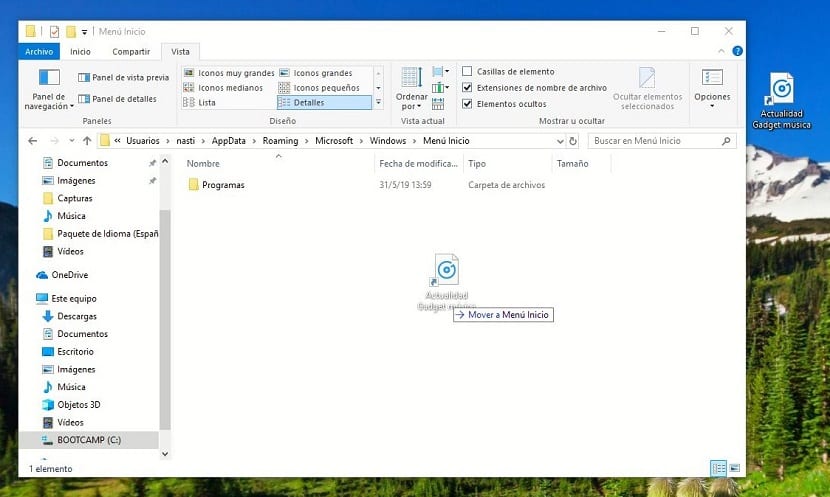
- Tout d'abord, nous devons créer un raccourci vers le fichier que nous voulons ouvrir et le placer temporairement sur le bureau Windows.
- Ensuite, nous allons dans l'explorateur de fichiers nous allons dans le répertoire Utilisateurs> "nom d'utilisateur". Dans ce cas, si notre équipe possède plusieurs comptes utilisateurs, nous devons sélectionner le nom de l'utilisateur du compte sur lequel nous voulons le créer.
- Ensuite, nous devons cochez la case Éléments cachés. Cette boîte se trouve dans l'onglet Affichage sur le côté droit de la fenêtre. Lors de l'activation de cet onglet, les répertoires auxquels nous devons accéder pour créer un accès direct seront affichés.
- Une fois que nous aurons activé la boîte des éléments cachés, nous verrons comment un répertoire appelé AppData.
- Dans le répertoire AppData, nous suivons le chemin Itinérance> Microsoft> Windows> Menu Démarrer> Programmes.
- Enfin, il suffit de faire glisser le raccourci vers le fichier que nous avons créé et placé temporairement sur le bureau vers ce dossier.
- Si nous avons effectué la tâche correctement, en cliquant sur le menu démarrer, le raccourci vers le document sera affiché et en cliquant dessus s'ouvrira automatiquement.
Créer un raccourci vers un répertoire dans le menu Démarrer
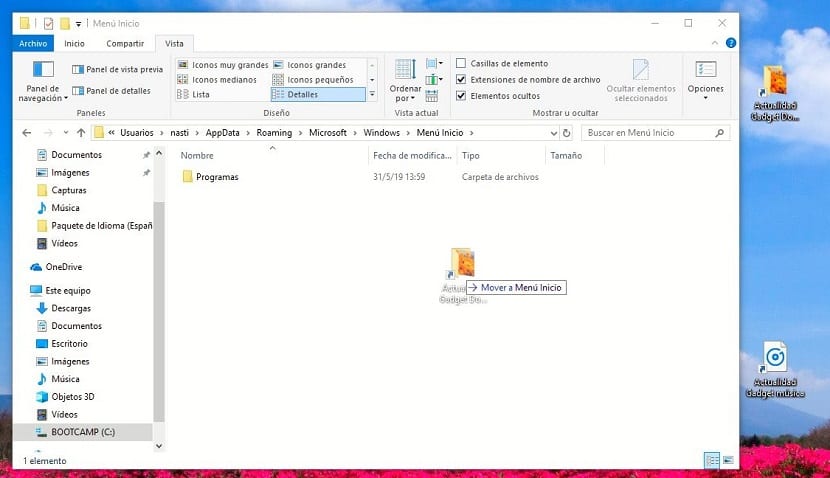
- Tout d'abord, nous devons créer un raccourci vers le répertoire que nous voulons ouvrir et le placer temporairement sur le bureau Windows.
- Ensuite, nous allons dans l'explorateur de fichiers nous allons dans le répertoire Windows> Utilisateurs> "nom d'utilisateur". Dans ce cas, si notre équipe possède plusieurs comptes utilisateurs, nous devons sélectionner le nom de l'utilisateur du compte sur lequel nous voulons le créer.
- Ensuite, nous devons cochez la case Éléments cachés. Cette boîte se trouve dans l'onglet Affichage sur le côté droit de la fenêtre. Lors de l'activation de cet onglet, les répertoires auxquels nous devons accéder pour créer un accès direct seront affichés.
- Une fois que nous aurons activé la boîte des éléments cachés, nous verrons comment un répertoire appelé AppData.
- Dans le répertoire AppData, nous suivons le chemin Itinérance> Microsoft> Windows> Menu Démarrer> Programmes.
- Enfin, il suffit de faire glisser le raccourci du répertoire que nous avons créé et placé temporairement sur le bureau vers ce dossier.
- Si nous avons effectué la tâche correctement, en cliquant sur le menu démarrer, le raccourci vers le dossier en question sera affiché et en cliquant dessus, il s'ouvrira automatiquement en nous montrant tout le contenu.
Créer des raccourcis dans la barre des tâches
Comme je l'ai commenté ci-dessus, la création de raccourcis dans la barre des tâches n'est pas la meilleure façon ou méthode si nous voulons avoir notre ordinateur et que la barre des tâches devient un problème de fonctionnement plutôt qu'une solution. Si nous voulons seulement ajouter quelques raccourcis, nous pouvons le faire sans aucun problème, car il suffit de faire glisser les raccourcis que nous avons créés précédemment et faites-les glisser vers la position que nous voulons qu'ils occupent dans la barre des tâches.
Si nous voulons les éliminerIl suffit de placer la souris dessus et d'appuyer sur le bouton droit de la souris, en sélectionnant l'option Supprimer dans le menu contextuel.